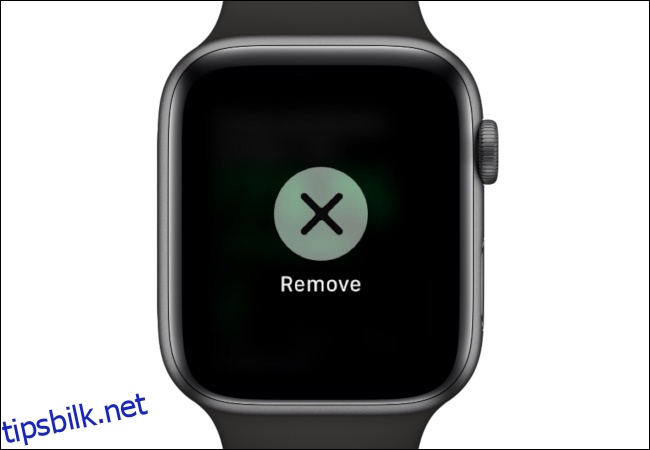Hvis du holder øye med investeringer, er Apples aksjer-app et flott verktøy. Du kan raskt se stigningen og fallet til enhver aksje rett på din wearable. Denne veiledningen viser deg hvordan du tilpasser Aksjer-appen på Apple Watch.
Aksjer-appen for iPhone gir alt du trenger å vite i et rent grensesnitt. På et øyeblikk kan du se gjeldende verdier i grønt (gevinster) og rødt (tap). Som standard viser appen markedsverdier for Dow Jones, NASDAQ, Apple, Google, Verizon, AT&T og flere. Apple kaster også inn forretningsnyheter kuratert fra sin News-app.
På Apple Watch kan du få den samme informasjonen på et øyeblikk, lagre for de kurerte nyhetene. Appikonet for Apple Watch viser en hvit markedstrendlinje satt mot en mørkegrå bakgrunn, som vist nedenfor.

Med appen åpen, vil du se en liste over aksjer med navn, verdi og en tilpassbar dataoppføring. Trykk på en aksjeoppføring for å se timediagrammet, som vist nedenfor. Snu Digital Crown, og du vil bla til neste børsnoterte aksje.

Med denne veiledningen viser vi deg hvordan du tilpasser dataene, legger til aksjer og fjerner aksjer.
Innholdsfortegnelse
Hvordan tilpasse aksjedata på Apple Watch
Med Aksjer-appen åpen, trykk og hold på aksjelisten/appens hjemmeside til du ser følgende skjermbilde:

Trykk på «Poeng», «Markedsverdi» eller «Prosentandel» for å se dataene som er oppført på hver aksjeoppføring. Som vist nedenfor kan du bare ha ett dataalternativ aktivert om gangen. Vi har satt dataene til «Prosentandel» i skjermbildet nedenfor.
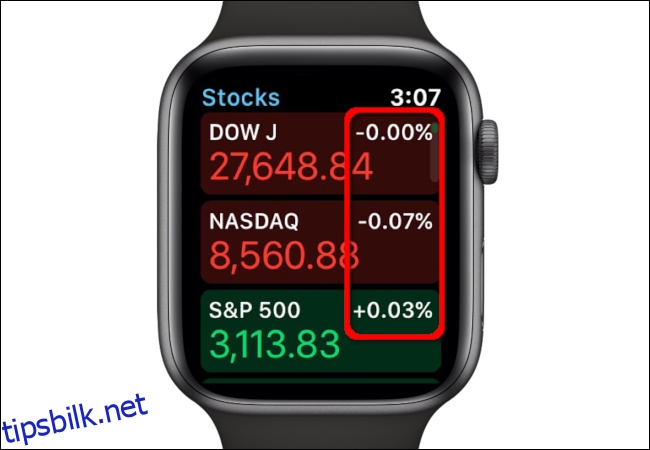
Slik legger du til en aksje på Apple Watch
Etter å ha startet Aksjer-appen på Apple Watch og navigert tilbake til hovedskjermen, snu Digital Crown for å bla ned til bunnen av listen.

Deretter trykker du på «Legg til lager»-knappen.
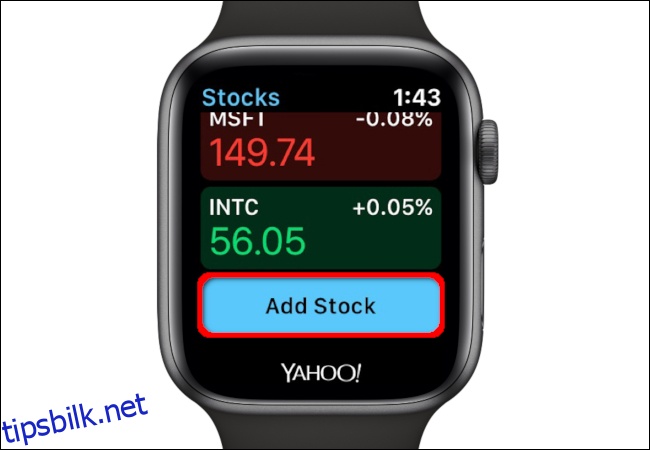
På følgende skjerm, si aksjens navn du vil legge til. Vent til den vises på skjermen og trykk deretter på «Ferdig». Her valgte vi Nvidia.
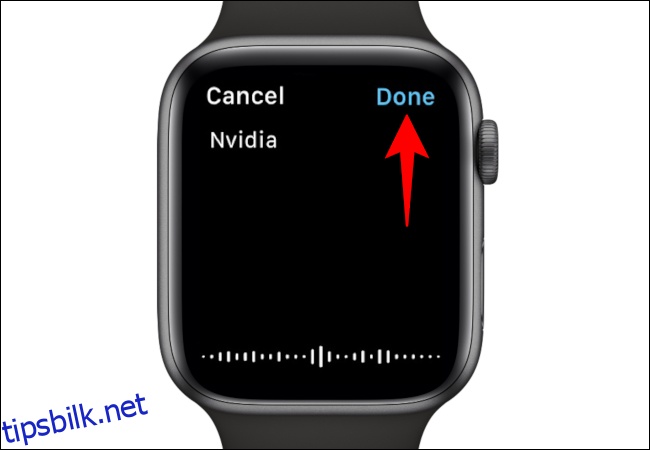
De resulterende lageroppføringene vises på følgende skjermbilde. Bla gjennom denne listen ved å bruke Digital Crown og trykk deretter på ett av alternativene for å legge til aksjen du vil følge.

Slik fjerner du en aksje fra Apple Watch
Start Aksjer-appen på Apple Watch og naviger tilbake til hovedskjermen og trykk deretter på aksjen du vil fjerne. Når den er åpen, trykk og hold på skjermen til en «X» vises. Velg «X» for å fjerne aksjen fra din wearable.